Kuidas konfigureerida Google Chromecast

- 3850
- 655
- Alberto Sauer II
1. Seadme kohta
Google Chromecast on väikese suurusega, kuid ulatuslik meelelahutuskeskus, mis võimaldab teil edastada videoid ja fotosid nii Internetist kui ka seadmetest otse telerisse ning samal ajal ei vaja see juhtmega ühendust. Kogu interaktsioon toimub traadita võrkudes.

Üha rohkem seadmeid muudab teleri multifunktsionaalseks tehnoloogiaks
2. Ühendus
Google Chromecasti alustamine on tõesti väga lihtne. Kuid kui protsess ei tundu kasutaja jaoks intuitiivne, paigutasid arendajad ühendusskeemi pakendi kaane tagaküljele.
Vidina peamine pistik on HDMI, leiame sobiva istutamise pesa ja kleepime selle sinna.
MÄRKUS. Kui teleris on mitu HDMI väljundit, pidage kindlasti meeles numbrit, milles Chromecast oli ühendatud.
Nüüd on aeg ühendada söögid. Sellel on kaks võimalust:
- Kui teie teleril on USB-pordid, ühendage ühega neist mikro-USB adapteri abil, mis on lisatud. Sel viisil ühendades vabaneme pistikupesadesse minevatest lisajuhtmetest;
- Kui ühendate USB -ga, siis pole kuidagi, siis saab teid komplektis asuva adapteri kaudu maksta otse väljalaskeavasse.

MÄRKUS. Seal on telerite mudeleid, kus USB -pordid ei anna välja soovitud jõudu. Sel juhul peate ühendama väljalaskeava uuesti.
Sellest hetkest on kõik valmis esimeseks käivitamiseks. Niipea, kui lülitate teleri sisse ja valite HDMI kanali, millesse seade on kinni jäänud, ilmub kohe pilt, et kroom on käivitatud, ja võite hakata konfigureerima.
3. Algseade
Chromkasta tohutu eelis on see, et ta teab, kuidas töötada peaaegu kõigi kõige levinumate töösüsteemidega:
- Ios;
- Android;
- Mac OS;
- Aknad.
Chrome'i brauseri paigaldamise peamine tingimus.
Esimesel turuletoomisel peate alla laadima oma OS -i jaoks sobiva rakenduse Google'i veebisaidilt või Chromiumi pistikprogrammilt.
Saidi aadress koos vastava tarkvaraga näidatakse ekraanil või seda saab vaadata kasti sees.
Pärast kõiki neid lihtsaid manipuleerimisi saate alustada esmast seadet.
Esmane ülesanne on muuta oma vidin ja Chromecast üksteist nägema. Selleks veenduge, et teil oleks WiFi. Esimene Chromcast käitub nagu juurdepääsupunkt. Teie poolt allalaaditud programm hüvitab saadaolevad võrgud. Ja nende hulgas näitab teile kõike, mis on seotud kroomikestega. Mis siis, kui teil on neid vähe. Valige õige ja klõpsake nuppu Ühenda.
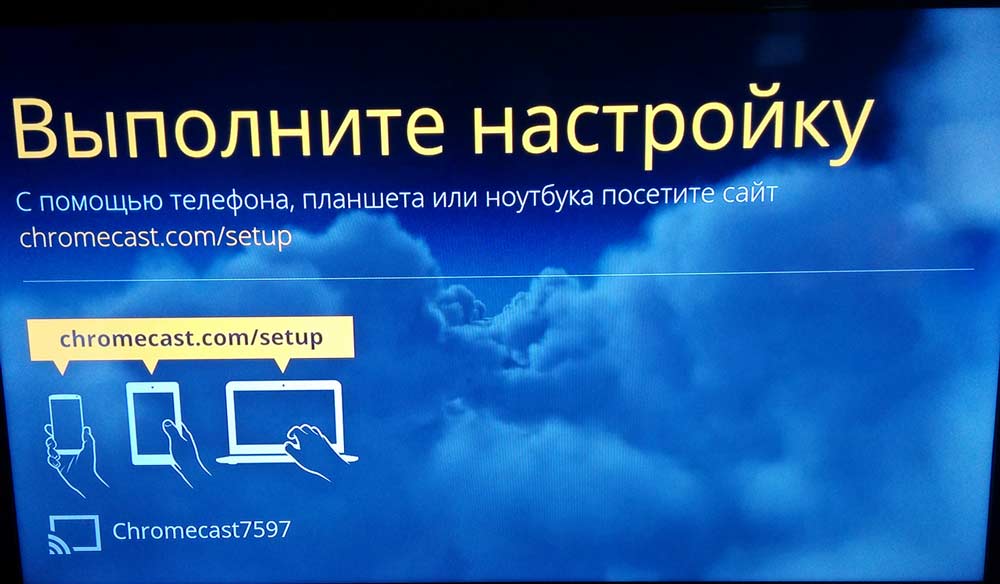
Telekuri ekraanile ilmub nelja -Digiti identifitseerimiskood. Sisestage see oma seadmesse. Niisiis sidusime need kaks seadet. See on täiendav kaitse vea eest, et mitte ühendada naabruses asuvat Chromkastat või vastupidi, et ta ei saaks teie üle nalja teha, nagu ka teie pealtkuulamine.
Pärast seda, kui olete olnud sama, algab kõige olulisem installatsiooni samm:
Imetüdruk on vaja siduda sama võrguga, kus on seadmeid, millega kontrollite. Sama programm näitab teile kõiki saadaolevaid võrke, millega saate ühendust luua.
Soovi korral saate siin muuta Chromkasta enda nime.
Alates hetkest, kui vidinad said samasse võrku, saate ühendada Interneti ja alustada saadaoleva funktsionaalsuse ülevaadet või vaadata kohe Internetist videot.
Vaieldamatu eelis on see, et seadme tööks on täiesti valikuline, et hoida arvuti või nutitelefon pidevalt sisse lülitatud. See on lihtsalt stabiilne ühendus otse WiFi pääsupunktiga ja siis pole ülejäänud allikaid enam vaja.
Märkus. Chromcast töötab ainult vahemikus 2,4 GHz. Kui pääsupunkt, millele proovite seda ühendada, töötab kiirusel 5 GHz, ei näe see seda lihtsalt. Võtke see nüanss tähelepanuga.
Kui peate seda uuesti reguleerima, peate sätted lähtestama.
Klõpsake sellel USB -pordi kõrval asuvat nuppu ja hoidke, kuni indikaator õitseb. See protseduur võtab umbes 25 sekundit, mitte vähem.
4. Liidesed ja juhtimine
Kui olemasolevatest seadmetest pole vaja andmeid edastada, saate sisu kohe Internetist kuvada.
Meie käsutuses osutub see kohe:
- Youtube;
- Netflix;
- Google Play filmid;
- Google Play muusika;
- Google+;
- Deezeri muusika;
- Justdankenow;
- Amediateka.
Ressursside loetelu laieneb pidevalt.
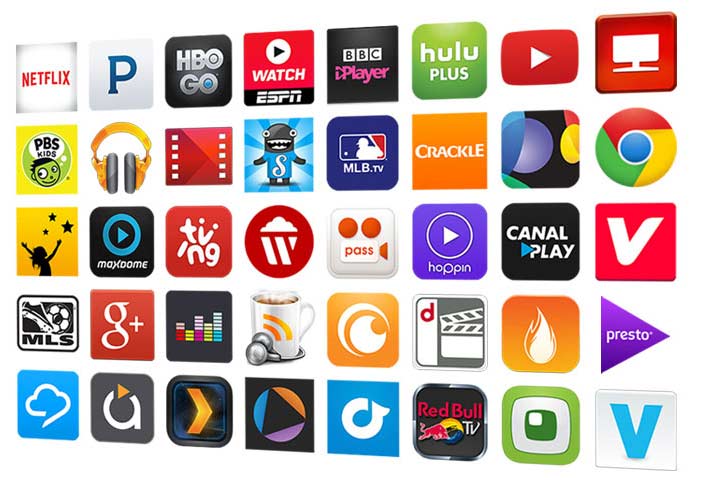
Kaugjuhtimispulti asemel kasutatakse seadet, millest krompe ühendati ja konfigureeriti.
Andmete arvutist või telefonist edastamiseks peate installima Google Cast - see on brauseri pistikprogramm. Pärast selle installimist ilmub paremas ülanurgas nupp, vajutades, milline dubleerimine algab televiisori ekraanil, mis toimub edastava arvuti või nutitelefoniga.
Chromecasti jaoks on palju tarkvara juba välja antud, laiendades selle funktsionaalsust. Nende rakenduste ülevaatamist saab vaadata Google'i ametlikul lehel:
https: // www.Google.com/intl/ru_ru/chrome/seadmed/chromecast/rakendused.Html
5. Täiendavad liidesed sätted
Meeldiv boonus on võimalus konfigureerida taustal kuvatavaid pilte, fotosid või videoid. Kui lahkute vaikeseadetest, näidatakse teile lihtsalt ilusaid pilte: loodus, maailma muuseumide ülevaated, kunstiteosed, linna ja isegi teave ilmastiku kohta.
Kuid saate valiku konfigureerida nii, et ekraanil kuvatakse ka isikliku kollektsiooni fotod.
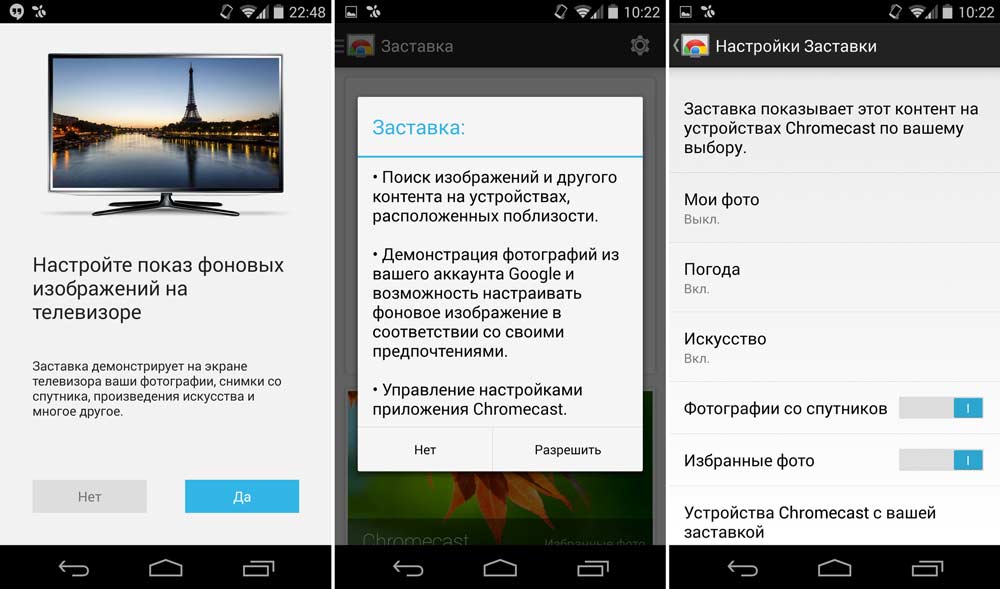
6. Järeldus
Las Chromcastit nimetatakse videomängijate täieõiguslikuks esindajaks, see meeldib kasutajatele kindlasti nende kompaktsuse, ühenduse lihtsuse, seadete ja kasutusmugavuse tõttu.
Iga kasutaja, kes on Chromecastiga ühes koduses võrgus. Ja just see funktsionaalsus võib osutuda kõige populaarsemaks nii armukeste jaoks, kes koguneksid koos sõprade seltskonna ja tõsiste ärimeestega esitlustel.

